Ein Proxy ist notwendigerweise ein System, das sich zwischen Ihrem Computer und dem Computer befindet, mit dem Sie sich verbinden möchten. Durch die Verwendung eines Proxyservers läuft der Webverkehr auf seinem Weg zur Zieladresse auf einem anderen Server über den Proxyserver. Die Anfrage kehrt dann über denselben Proxy-Server über den Zielserver zurück, der Ihnen die Website anzeigt.
Hier sind einige Dinge, die Proxy für Sie tun kann.
- Der erste Vorteil, von dem sich alle angezogen fühlen, ist, dass Ihre echte IP-Adresse vor allen Websites oder Servern, die Sie besuchen, verborgen wird. Auf diese Weise kann dieser Server Ihren tatsächlichen Standort nicht ermitteln. Wenn dir das wirklich gefällt, denke ich, dass du ein paar hinterhältige Sachen vorhast. Versuchen Sie einfach, nicht ins Gefängnis zu kommen.
- Als nächstes können Sie es verwenden, um Regeln Ihres Netzwerks hinzuzufügen oder zu brechen! Sie können einige Websites besuchen, die möglicherweise von Ihrem Netzwerkadministrator blockiert wurden, oder Websites zu einer „schwarzen Liste“ hinzufügen, die die Netzwerkbenutzer nicht besuchen sollen.
- Schließlich speichern Proxys auch einige Datenmengen von den besuchten Websites. Was bewirkt das? Nun, wenn Sie eine Website besuchen und die Daten davon gespeichert sind, und Sie sie das nächste Mal besuchen, kann Ihr System die Website direkt aus den gespeicherten Daten anzeigen! Es ist nicht einmal eine Verbindung zum Server erforderlich.
Das ist also im Grunde das, was ein Proxy tut. Als Ergebnis all dessen macht es Ihr System und Netzwerk viel sicherer, schneller und verkürzt die Reaktionszeit.
Squid-Proxy-Server
Nachdem wir nun den Umgang mit Proxys verstanden haben, lassen Sie uns über Squid sprechen. Squid Proxy Server ist ein Proxy mit vollem Funktionsumfang, der in der Linux-Community sehr beliebt ist. Denn es hat alles, was man sich von einem Programm dieser Art wünschen kann.
Squid unterstützt alle wichtigen Protokolle. Erstens das HTTP (Hyper-Text Transfer Protocol), das Ihnen die von Ihnen besuchten Websites übermittelt. Als nächstes FTP (File Transfer Protocol), das für alle Arten von Downloads und Uploads verantwortlich ist. Darüber hinaus werden SSL-Daten (Secure Sockets Layer) zwischengespeichert. Es ist das Protokoll, das eine sichere Verbindung gewährleistet. Schließlich werden auch DNS-Daten (Domain Name System) zwischengespeichert, die die IP-Adresse der von Ihnen besuchten Websites abrufen. Dadurch wird die Reaktionszeit noch schneller.
Dies mag für Anfänger etwas überwältigend sein, aber wie Sie anhand der Beschreibungen feststellen, deckt es im Grunde alles ab, was Sie im Internet tun.
Beginnen wir nun mit der Installation.
Installieren und konfigurieren Sie Squid Proxy in Ubuntu, Debian und Mint
Schritt 1 – Dienste installieren und starten.
Aktualisieren Sie zunächst Ihr System. Dies ist nicht unbedingt erforderlich, aber bewährte Praxis.
sudo apt-get update
Installieren Sie jetzt Squid.
sudo apt-get install squid
Jetzt müssen Sie den Dienst starten und aktivieren. Geben Sie also diese Codes ein:
sudo systemctl start squid
sudo systemctl enable squid
Nun zum Testen (wieder gute Praxis):
sudo systemctl status squid
Die Ausgabe sollte in etwa so aussehen.
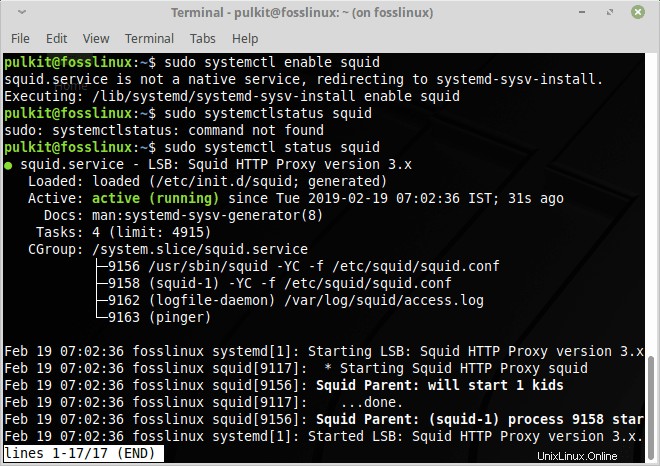
Ich wünschte, es wäre so einfach. Aber es ist nicht. Standardmäßig sind die Einstellungen von Squid nicht richtig konfiguriert, daher müssen wir sie konfigurieren, bevor wir sie verwenden können. Mal sehen, was zu tun ist.
Schritt 2 – Ändern des Standardports
Öffnen Sie nun die Squid-Konfigurationsdatei mit einem beliebigen Texteditor, mit dem Sie vertraut sind. Für Ubuntu ist der Standard Gedit, für Mint Xed. Ich empfehle die Verwendung von Gedit. Wenn Sie es nicht haben, können Sie es mit dem folgenden Befehl installieren:
sudo apt-get install gedit
Öffnen Sie nun die Datei:
sudo gedit /etc/squid/squid.conf
Beispielausgabe
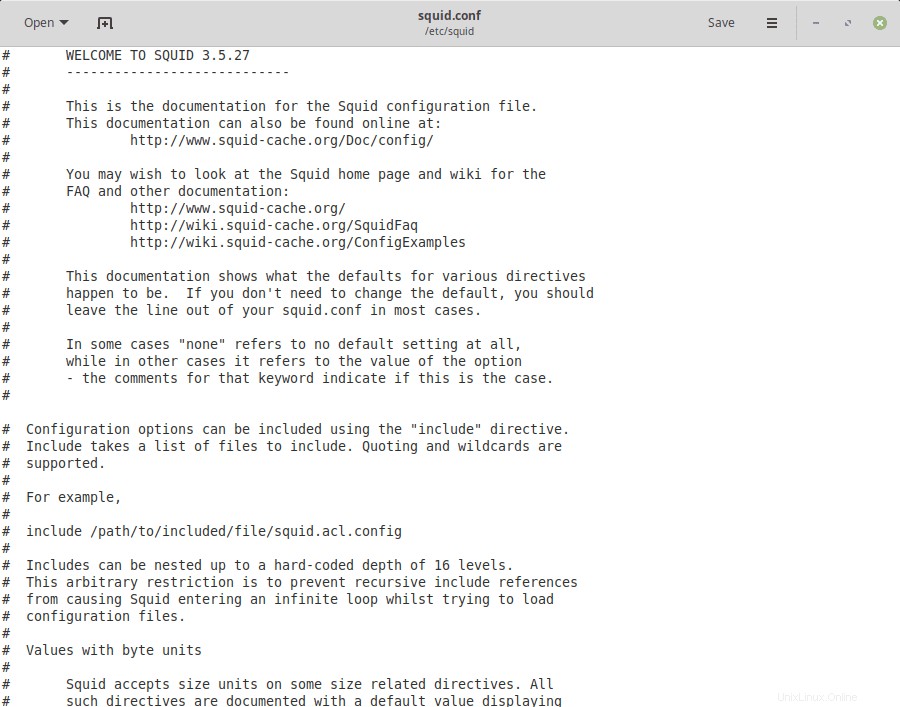
Suchen Sie jetzt nach oben, oder noch besser, verwenden Sie die Suchfunktion, um die Zeile mit „http_port 3128“ zu finden. Sie können die Suchfunktion verwenden, indem Sie in Gedit (und den meisten anderen grafischen Texteditoren) STRG + F drücken. Der Standardport von Squid ist 3128 und es wird empfohlen, ihn zu ändern, da Ihr System sonst etwas anfällig für Angriffe sein könnte.
Ersetzen Sie also 3128 durch den gewünschten Port. Stellen Sie sicher, dass Sie diese Portnummer im Internet nachschlagen, da Sie sonst den Port eines anderen wichtigen Protokolls überlappen könnten. Wir verwenden 8888 als Beispiel.
Beispielausgabe
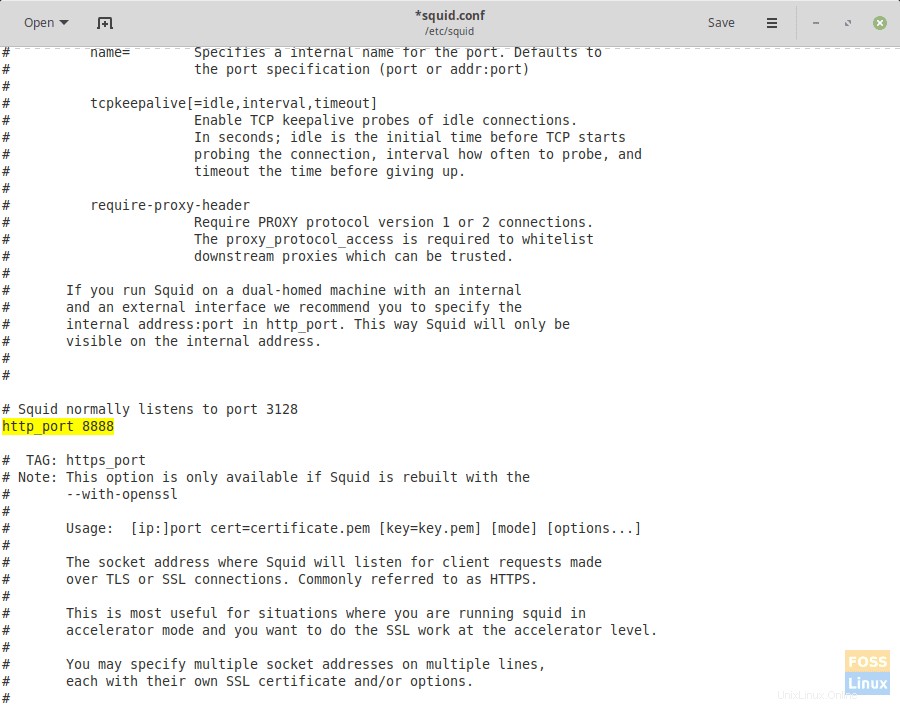
Schritt 3 – Kontrolle der Zugriffskontrolllisten
Soviel zum einfachen Teil. Jetzt müssen wir den Konfigurationsdateien Regeln hinzufügen, die festlegen, welche Benutzer auf das System zugreifen dürfen und welche nicht.
Wir werden zuerst den Netzwerkbereich angeben. Suchen Sie eine Leitung mit den Schlüsselwörtern „acl localnet“. Das muss dabei herauskommen:
Beispielausgabe
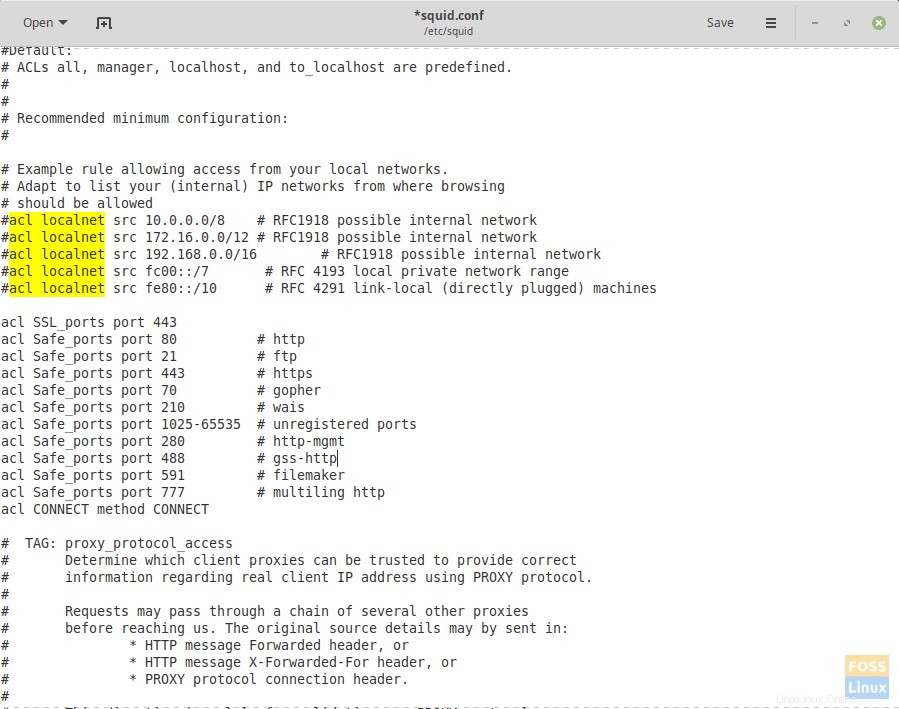
Um Ihren Netzwerkbereich herauszufinden, starten Sie ein anderes Terminal und schreiben Sie:
sudo ifconfig
Ersetzen Sie also den letzten Teil Ihrer IP-Adresse durch „0“, und das ist Ihr Netzwerkbereich. Meine IP-Adresse lautet beispielsweise 192.168.43.161. Meine Netzwerkreichweite ist also 192.168.43.0. In der Zeile muss ich 192.168.43.0/24 hinzufügen. Dazu gehören alle Geräte in diesem Subnetz.
Fügen Sie nun unter allen Zeilen, die mit „acl“ beginnen, eine Zeile hinzu, die Ihren Netzwerkbereich hinzufügt.
acl mint src 192.168.43.0/24
Ich habe den Benutzernamen „mint“ verwendet. Du kannst alles dafür verwenden. Jetzt gewähren wir Zugriff auf den Benutzernamen „mint“.
http_access allow mint
Dies sollte es tun. Speichern Sie nun die Datei.
Beispielausgabe
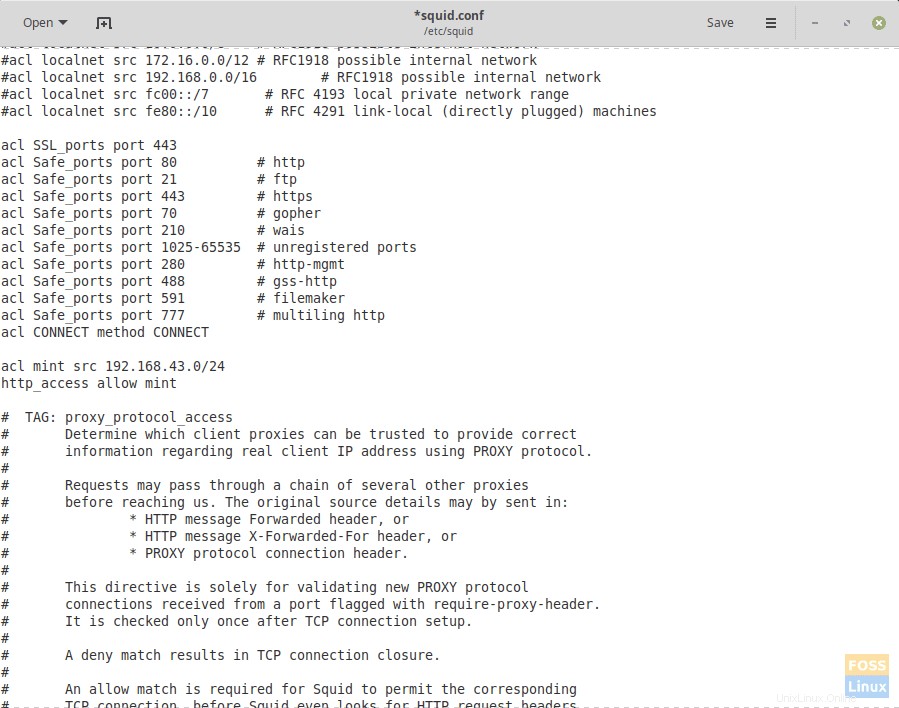
Jetzt starten wir den Squid-Dienst neu.
sudo systemctl restart squid
Dies sollte es den Benutzern des Subnetzwerks ermöglichen, den Proxy zu verwenden.
Und Bratsche! Sie haben den Proxy erfolgreich installiert. Dies dient im Wesentlichen dazu, den Proxy zu installieren und Websites auf die schwarze Liste zu setzen, bestimmte Benutzer zuzulassen und zu verbieten und andere erweiterte Funktionen. Wie ist deine Installation gelaufen? Teilen Sie uns Ihr Feedback in den Kommentaren unten mit.